Nếu bạn đã quen thuộc với công cụ “Gộp và Căn giữa” (Merge And Center) của Excel từ lâu, bạn có thể tin rằng không có lựa chọn nào tốt hơn. Tuy nhiên, hãy cùng tìm hiểu về “Căn giữa qua vùng chọn” (Center Across Selection) – một công cụ thực hiện chính xác nhiệm vụ tương tự mà không làm gián đoạn cấu trúc bảng tính của bạn, mang lại hiệu quả vượt trội trong quản lý dữ liệu và tối ưu hóa quy trình làm việc.
Tại Sao Nên Tránh “Gộp Và Căn Giữa” (Merge And Center) Trong Excel
Nhiều người dùng tin rằng việc gộp ô trong Excel là cách tốt nhất để trải rộng nội dung qua nhiều ô hoặc toàn bộ hàng khi cùng một dữ liệu áp dụng cho từng ô. Tuy nhiên, phương pháp này tiềm ẩn nhiều vấn đề gây khó khăn trong quá trình làm việc.
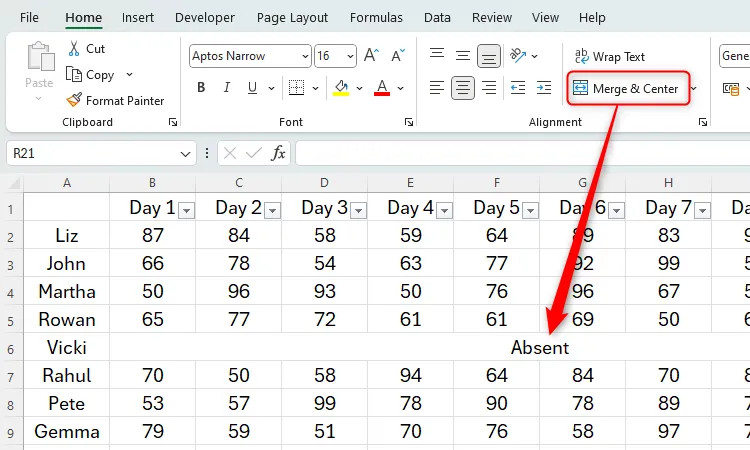 Dữ liệu Excel minh họa ô đã được gộp và căn giữa bằng Merge And Center, gây ảnh hưởng cấu trúc bảng tính.
Dữ liệu Excel minh họa ô đã được gộp và căn giữa bằng Merge And Center, gây ảnh hưởng cấu trúc bảng tính.
Vì Excel chủ yếu dựa vào cấu trúc lưới ô tính đồng nhất, việc gộp ô sẽ gây ra nhiều rắc rối khi bạn cần thực hiện thay đổi trên dữ liệu của mình.
Đầu tiên, nếu bạn thêm các nút lọc vào hàng trên cùng của một số dữ liệu và sau đó cố gắng sắp xếp dữ liệu đó bằng các nút lọc, Excel sẽ hiển thị thông báo lỗi. Tình huống tương tự cũng xảy ra nếu bạn thử sử dụng nút “Sắp xếp” trong nhóm “Sắp xếp và Lọc” (Sort And Filter) thuộc tab “Dữ liệu” (Data) trên thanh ribbon.
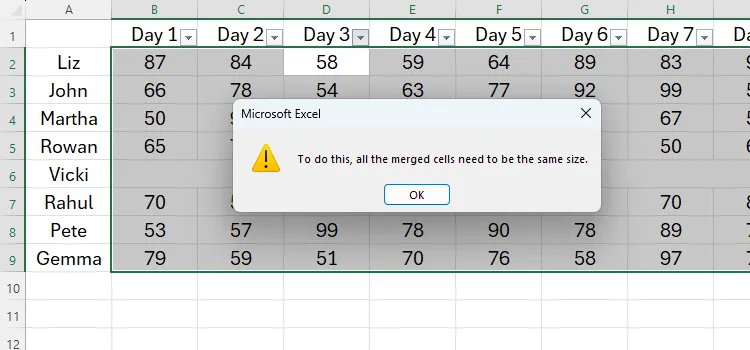 Thông báo lỗi Excel khi cố gắng sắp xếp dữ liệu trong bảng tính có ô đã gộp, minh họa hạn chế của Merge And Center.
Thông báo lỗi Excel khi cố gắng sắp xếp dữ liệu trong bảng tính có ô đã gộp, minh họa hạn chế của Merge And Center.
Tương tự, bạn sẽ gặp trở ngại nếu cố gắng dán dữ liệu từ một hàng không gộp vào một hàng đã được gộp. Cấu trúc ô bị thay đổi khiến Excel không thể xử lý thao tác dán một cách bình thường.
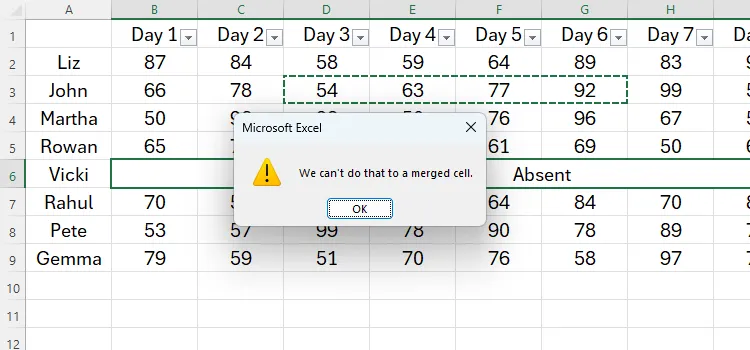 Lỗi Excel xuất hiện khi dán dữ liệu vào một hàng chứa ô đã gộp, cho thấy sự không tương thích của Merge And Center.
Lỗi Excel xuất hiện khi dán dữ liệu vào một hàng chứa ô đã gộp, cho thấy sự không tương thích của Merge And Center.
Tóm lại, Excel khó có thể hoạt động hiệu quả với định dạng bảng tính bị thay đổi do các ô đã gộp. Có một lý do rõ ràng cho việc khi bạn định dạng dữ liệu thành bảng (Table Format), Excel sẽ làm mờ tùy chọn “Gộp và Căn giữa” (Merge And Center) – bởi vì nó can thiệp quá nhiều vào cách hoạt động của bảng và các bộ lọc liên quan.
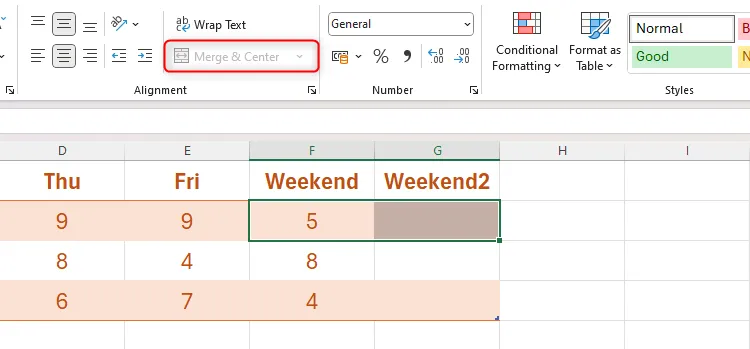 Nút Gộp và Căn giữa (Merge And Center) bị làm mờ trong Excel khi chọn các ô trong bảng định dạng, khẳng định vấn đề tương thích.
Nút Gộp và Căn giữa (Merge And Center) bị làm mờ trong Excel khi chọn các ô trong bảng định dạng, khẳng định vấn đề tương thích.
“Căn Giữa Qua Vùng Chọn” (Center Across Selection): Lựa Chọn Vượt Trội Cho Bảng Tính Excel
Nếu bảng tính của bạn đang có nhiều ô đã gộp và bạn lo lắng về những hậu quả cấu trúc, đừng lo lắng – chúng tôi sẽ hướng dẫn bạn cách tốt nhất để khắc phục vấn đề này mà vẫn giữ nguyên bố cục bảng tính một cách chính xác.
Đầu tiên, hãy chọn một trong các ô bị ảnh hưởng và nhấp vào “Gộp và Căn giữa” (Merge And Center) để bỏ gộp chúng. Sau đó, chọn các ô mà bạn đã gộp trước đây và nhấp vào biểu tượng ở góc dưới cùng bên phải của nhóm “Căn chỉnh” (Alignment) trong tab “Trang đầu” (Home).
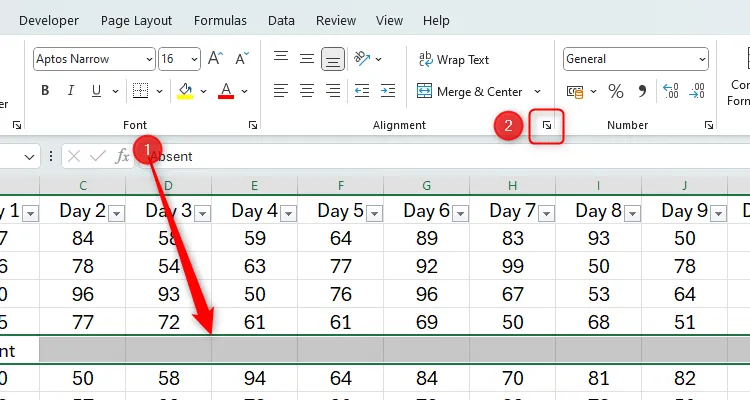 Chọn một hàng trong Excel và làm nổi bật biểu tượng Alignment để mở hộp thoại Format Cells, bước đầu áp dụng Center Across Selection.
Chọn một hàng trong Excel và làm nổi bật biểu tượng Alignment để mở hộp thoại Format Cells, bước đầu áp dụng Center Across Selection.
Mở menu thả xuống “Ngang” (Horizontal) trong phần “Căn chỉnh Văn bản” (Text Alignment) của hộp thoại mở ra, nhấp vào “Căn giữa qua Vùng chọn” (Center Across Selection), sau đó nhấp “OK”.
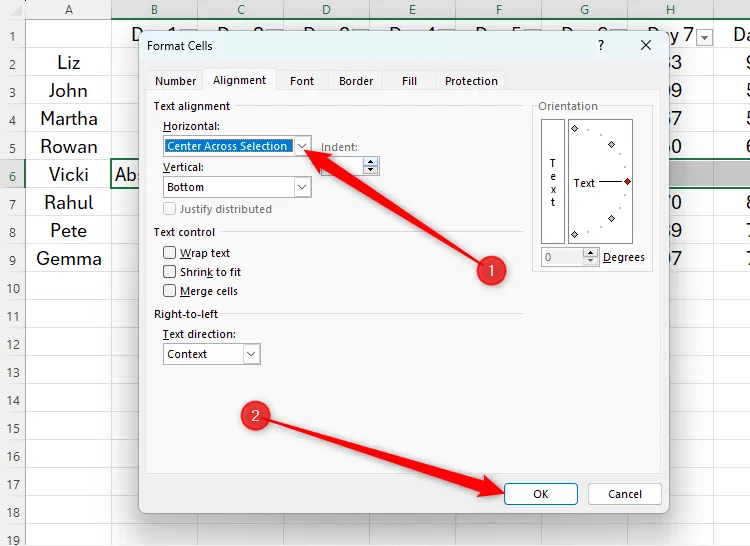 Hộp thoại Format Cells của Excel với tab Alignment được mở, tùy chọn Horizontal được đặt là Center Across Selection để căn giữa văn bản.
Hộp thoại Format Cells của Excel với tab Alignment được mở, tùy chọn Horizontal được đặt là Center Across Selection để căn giữa văn bản.
Và thật đơn giản! Dữ liệu xuất hiện như khi bạn sử dụng tùy chọn “Gộp và Căn giữa”, nhưng cấu trúc và tính toàn vẹn của các ô đã được giữ nguyên. Điều này có nghĩa là bạn có thể thoải mái sử dụng các bộ lọc, sao chép và dán dữ liệu giữa các ô – bất kể bạn có sử dụng bảng được định dạng hay không – mà không gặp phải các thông báo lỗi gây khó chịu từ Excel.
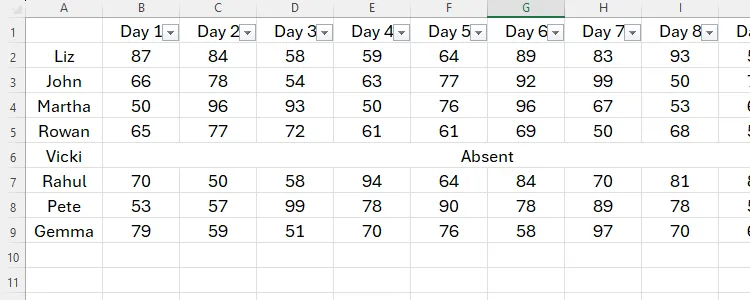 Bảng Excel chưa định dạng với một hàng được căn giữa bằng Center Across Selection, minh họa giữ nguyên cấu trúc ô.
Bảng Excel chưa định dạng với một hàng được căn giữa bằng Center Across Selection, minh họa giữ nguyên cấu trúc ô.
Phải thừa nhận rằng, công cụ “Căn giữa qua Vùng chọn” (Center Across Selection) chỉ hoạt động theo hàng ngang chứ không hoạt động theo cột. Tuy nhiên, điều này không gây ra quá nhiều vấn đề vì cả “Merge And Center” và “Center Across Selection” đều được thiết kế chủ yếu để sử dụng theo chiều ngang, thay vì chiều dọc. Ngoài ra, việc sử dụng “Center Across Selection” không phải là cách duy nhất bạn có thể định dạng các ô để có bảng tính rõ ràng và dễ đọc. Ví dụ, đóng băng các hàng và cột, không lạm dụng viền ô, giữ tính nhất quán và sử dụng biểu đồ, bảng biểu thông minh đều có thể giúp bảng tính của bạn trông chuyên nghiệp hơn.
Với những thông tin trên, hy vọng bạn đã hiểu rõ hơn về Center Across Selection trong Excel và tại sao nó lại là giải pháp tối ưu cho việc căn chỉnh dữ liệu mà vẫn bảo toàn cấu trúc bảng tính.
Việc chuyển đổi từ “Gộp và Căn giữa” sang “Căn giữa qua Vùng chọn” không chỉ giúp bạn tránh được các lỗi không đáng có mà còn nâng cao đáng kể tính linh hoạt và khả năng quản lý dữ liệu trong Excel. Hãy áp dụng thủ thuật này để tạo ra những bảng tính chuyên nghiệp, dễ đọc và dễ chỉnh sửa hơn, đồng thời tối ưu hóa quy trình làm việc của bạn. Hãy chia sẻ kinh nghiệm của bạn hoặc đặt câu hỏi trong phần bình luận bên dưới!